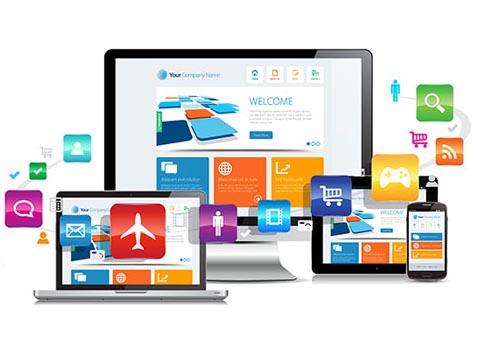Benvenuti in un nuovo articolo su ElaMedia Group, un'agenzia SEO a Roma con oltre 15 anni di esperienza nella realizzazione di siti web a Roma. Il nostro sito vi svelerà tutti i segreti di internet spiegando di cosa si occupa una web agency, fornendo una pratica guida alla link building e persino un approfondimento dedicato ai programmi per la realizzazione dei siti web. Ma oggi di cosa parleremo?
Menu di navigazione dell'articolo
- Cos’è WordPress e perché sceglierlo
- Come realizzare progetti WordPress
- Definire l'obiettivo del sito web
- Sviluppo del contenuto: scrittura del testo
- Sviluppo tecnico: scelta della tecnologia di sviluppo
- Pubblicazione e promozione: scelta dell'hosting e del dominio
- Requisiti Prima dell'Installazione
- Come funziona l'installazione di Wordpress in locale?
- Installazione di WordPress su un Hosting
- Come installare WordPress tramite FTP
- Come attivare il certificato SSL su un sito web?
- Configurazione Iniziale di WordPress
- Ottimizzazione e Sicurezza
- Bibliografia
- FAQ: Domande Frequenti
Dopo avervi parlato di come creare un ecommerce con WooCommerce e di come scegliere l'Hosting per Wordpress, oggi vi proponiamo un altro argomento.
Dopo aver parlato di come utilizzare Wix e della realizzazione di siti web con Drupal, oggi ci tuffiamo in un nuovo approfondimento dedicato a quello di cui si occupa uno sviluppatore. Quando ci si immerge nel lavoro, la progettazione è piuttosto complessa per chi non è propriamente un addetto ai lavori: che sia un piccolo blog o un sito aziendale bisogna prestare attenzione a molti aspetti. La tecnologia, però, viene in aiuto di molti che desiderano fare da soli e in economia: si tratta delle piattaforme gratuite e open source. Wordpress, per esempio, è una delle più utilizzate e amate nel mondo grazie all’interfaccia intuitiva, alla facilità di creazione, di gestione, manutenzione, con temi, plug in e componenti aggiuntive che rendono il blog o il sito davvero interessante e funzionale.
Se hai bisogno di realizzare un sito per un hotel, se ti servono informazioni sulla realizzazione di siti web per medici, se stai cercando una Web Agency che si possa occupare della realizzazione di siti web per B&B, se sei interessato a saperne di più sulla realizzazione di siti web per fotografi e tanto altro ancora, in questa guida, forniremo le basi e le informazioni per cominciare a realizzare portali web WordPress. Se occorre scrivici a
Cos’è WordPress e perché sceglierlo
WordPress è un CMS ovvero un Content Management System (letteralmente un sistema di gestione dei contenuti). È molto popolare nel mondo, quasi un terzo dei siti è realizzato tramite la piattaforma WordPress. È possibile realizzare progetti web WordPress, ma anche blog, semplici news website, vetrine aziendali professionali, fino all’e-commerce con l’aggiunta di specifici plugin (alcuni a pagamento, altri gratuiti). La piattaforma è molto adattabile, personalizzabile e configurabile. La realizzazione di siti web WordPress è immediata e rende operativo il sito in pochi minuti. Per progettare un sito web di successo, la piattaforma richiede e mette a disposizione:
- un dominio, che corrisponde all’indirizzo del sito url('/Hai già letto la nostra guida su come avere un dominio gratis per sempre?');
- un hosting, lo spazio necessario per archiviare i file del sito;
- CMS personalizzato per la gestione dei contenuti e l’editor.
Quest’ultimo si può scaricare dal sito ufficiale, copiare sull’hosting e installare seguendo le informazioni sulla schermo per la configurazione guidata.
Per facilitare ulteriormente le cose, per realizzare progetti WordPress esistono dei “pacchetti” online pronti all’uso – sia gratuiti che a pagamento, in base alle funzioni. WordPress, infatti, mette a disposizione già uno spazio di archiviazione online, un dominio e un CMS pronto all’uso. Le versioni gratuite sono tali perché “limitate” in alcune funzioni o nelle dimensioni dello storage. Per esempio, un limite della versione gratuita è la URL o dominio di terzo livello, che significa non avere un dominio di “proprietà”, ma nell’indirizzo compare il nome della piattaforma di utilizzo che in questo caso risulterebbe visualizzato, a titolo di esempio, come: nomedelmiosito.wordpress.com. Altro limite è la quantità di giga a disposizione per l’archivio, che in alcuni casi può essere più che sufficiente come nel caso di blog personali o piccole realtà che non necessitano dell’uso di canali multimediali. La versione gratuita limita il traffico, non permette molte personalizzazioni dei temi e dei componenti aggiuntivi, né chiaramente si può monetizzare sfruttando i banner pubblicitari.
Passare alla versione a pagamento di WordPress apre un mondo di possibilità e i piani tariffari (standard, Premium e Business) sono molto leggeri e concorrenziali, motivo per cui anche le piccole realtà sono in grado di sostenere la spesa annuale per il mantenimento del sito e dei servizi correlati offerti da WordPress. A proposito, hai già letto il nostro approfondimento sulla realizzazione di siti web per avvocati?
È importante realizzare un sito web adatto alle proprie esigenze e la questione dei costi di realizzazione è determinante. Tuttavia, sul nostro sito puoi trovare vari approfondimenti sui costi per la realizzazione di un sito web e su come realizzare siti economici senza compromettere la qualità.
Se l'articolo di oggi ti è piaciuto ti suggeriamo di continuare la lettura sul nostro sito attraverso l'approfondimento relativo alle estensioni di Joomla.
Quale versione di WordPress prediligere: software da installare o online?

Nel caso della “procedura manuale” di installazione del software per realizzare siti progetti WordPress occorre provvedere prima all’acquisto di un spazio hosting che sia comprensivo di un database MySQL, successivamente si esegue il download del prodotto WordPress e si installa. Poiché non vi è l’FTP automatico per “agganciare” il sito al server, occorre scaricare l’applicazione apposita per WordPress, creare un nuovo DB e configurare con i parametri del sito. È consigliato solo a chi ha già abilità e conoscenze in materia.
La versione online, dove l’hosting di WordPress è pre-installato, si ha a disposizione un servizio automatizzato senza necessità di configurare o caricare applicazioni e con un dominio (di terzo o secondo livello, a seconda della versione gratuita o a pagamento) pronto all’uso.
Rispetto al risultato finale, non vi è una soluzione migliore dell’altra. L’hosting di proprietà permette un maggior controllo del sito sotto ogni aspetto (design, sicurezza, gestione del DB, backup e molto altro). Un hosting che appartiene a WordPress garantisce una serie di funzioni automatizzate dal backup automatico, al monitoraggio delle prestazioni, alla policy dei cookies, la scansione e rimozione dei malware e altri aspetti fondamentali, ma che possono sfuggire al proprio controllo ed è quindi una soluzione ideale per chi desidera concentrarsi solo sui contenuti o la Grafica del proprio sito.
La differenza tra i due sistemi è di tipo economico e pratico. Con l’hosting WordPress si gode di un’assistenza a tutto tondo e di una manutenzione del sito e aggiornamento costante anche quando non si aggiungono contenuti nuovi. I servizi aggiuntivi a pagamento, però, rendono questa versione più costosa rispetto al self-hosting e all’installazione manuale del CMS.
A proposito, hai già letto il nostro approfondimento su su come pubblicare un sito web su Register? Se desideri rimanere con noi e continuare ad approfondire possiamo consigliarti la lettura del nostro articolo che spiega come configurare il file htaccess su Wordpress.
Come realizzare progetti WordPress
Vediamo come muovere i primi passi per usare WordPress per la creazione di un Blog personale utilizzando la versione gratuita della piattaforma e senza necessità di installare il CMS.
La versione gratuita prevede che l’indirizzo del sito/blog sia un sottodominio di WordPress, e offre uno spazio di archiviazione di 1 Giga con presenza di annunci pubblicitari e banner non monetizzabili. Le versioni a pagamento prevedono tre piani tariffari (Standard/Personale - Premium e Business) i cui prezzi vengono aggiornati, per cui si consiglia di consultare la pagina ufficiale di WordPress per vedere la situazione al momento della lettura di questo articolo o quando si è interessati.
E' sufficiente collegarsi al sito della pagina ufficiale della piattaforma e cliccare su “Crea Sito”. Nella pagina che si apre occorre compilare alcuni campi: indirizzo e-mail, nome utente e password. Queste sono le credenziali da ricordare e usare per accedere al back office, ovvero la bacheca di gestione dei contenuti e del sito. Infine, si clicca su “Crea Account”.
Una volta creato l’account occorre scegliere il nome del dominio. In assenza di idee o in caso di “duplicati”, WordPress mette a disposizione un servizio di selezione e scelta di nomi di dominio disponibili in base alla parola chiave da inserire nel campo “Cerca”. Il sistema propone tutti gli indirizzi disponibili compatibili con l’idea del proprio sito e quelli che sono disponibili a pagamento o gratuiti. Dopo aver scelto il nome si clicca sulla voce “Avvia un piano gratuito”. Infine, si accede alla sezione “Quali sono i tuoi obiettivi” per scegliere la categoria, dare un nome e uno slogan o descrizione del tuo sito e premere su “Continua”. Da questo momento si è pronti per poter scrivere i primi contenuti, scegliere il tema del blog, definire la grafica. Tutto si gestisce partendo dalla bacheca/Dashboard di WordPress che offre molte possibilità di personalizzazione delle pagine online e di visualizzare l’anteprima e il risultato in tempo reale cliccando su “Visualizza Sito” in alto a destra (basta fare un “refresh” della pagina per vedere le modifiche applicate).
Nulla sarà visibile online fino a quando non si preme il tasto “pubblica”, quindi assicurati che il risultato finale è proprio quello che desideri prima di mandare online qualsiasi cosa. Ovviamente si possono sempre apportare modifiche e aggiornamenti ai contenuti in qualsiasi momento, in fondo il sito è il tuo e lo puoi gestire come preferisci e al meglio delle tue possibilità! In alternativa puoi rivolgerti alle figure professionali in Agenzia Web.
Se questo articolo ti è piaciuto, valuta anche la lettura della nostra guida su come usare Shopify senza Partita IVA.
Molto importante: la nostra Agenzia propone consulenza per la GDPR relativa ai siti internet che contribuisce a creare.
Definire l'obiettivo del sito web
Rivolgersi ad una web agency per ottenere consulenza web marketing a Roma (o nella tua città) e creare banner efficaci può fare la differenza nel successo della tua presenza online. Queste agenzie sono specializzate nell'analizzare il tuo settore di attività, comprendere il tuo pubblico di riferimento e sviluppare una strategia di marketing mirata.
Prima di iniziare a spiegare come creare una pagina web, è importante definire l'obiettivo del sito. Ciò può includere la creazione di un blog personale, un sito di e-commerce o una vetrina online per un'attività commerciale. Comprendere l'obiettivo principale del sito web aiuta a guidare le decisioni di progettazione e sviluppo successivi. Per facilitare la vendita i tuoi servizi online abbiamo pubblicato da pochissimo una guida molto approfondita su Shopify.
Pianificare la struttura e il layout del sito
Dopo aver stabilito l'obiettivo del sito web, è essenziale pianificare la sua struttura e il layout. Ciò implica la definizione delle pagine chiave del sito e la creazione di un flusso logico tra di esse. È possibile utilizzare una mappa concettuale o un diagramma di flusso per visualizzare l'architettura del sito web e assicurarsi che tutte le informazioni siano organizzate in modo chiaro e accessibile per gli utenti.
Creare un wireframe
Un wireframe è una rappresentazione visuale schematica dell'interfaccia di un sito web. Consiste in un semplice layout senza colori, immagini o contenuti dettagliati. La creazione di un wireframe aiuta a definire la posizione degli elementi chiave sulla pagina, come la navigazione, gli header, i menu e il contenuto principale. Esistono numerosi strumenti online che consentono di creare wireframe in modo rapido e intuitivo.
Sviluppo del contenuto: scrittura del testo
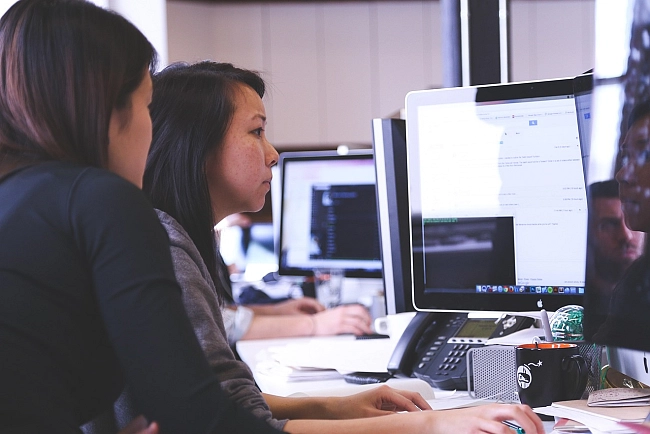
Una volta completata la fase di progettazione del sito, è necessaria una fase di creazione di contenuti per il web. La scrittura del testo richiede una buona pianificazione per comunicare in modo chiaro ed efficace con gli utenti. È importante utilizzare un linguaggio adatto al pubblico di riferimento e includere informazioni pertinenti e interessanti. Inoltre, è consigliabile ottimizzare il testo per i Motori di ricerca utilizzando tecniche di SEO (Search Engine Optimization). Per affinare le tue armi SEO su Wordpress puoi usare il plugin Rank Math (come detto nel nostro approfondimento si tratta di un plugin molto utile).
Se questo articolo ti sta piacendo ti consigliamo di aprire in una nuova scheda del tuo Browser (per dargli un'occhiata più tardi) anche a quello su come fare l'Accesso a WIX.
Selezione delle immagini e dei media
Le immagini e i media visivi sono essenziali per rendere il sito web accattivante e coinvolgente. È importante selezionare immagini di alta qualità che siano pertinenti al contenuto e che si adattino al design complessivo del sito. Inoltre, è possibile arricchire il sito web utilizzando video, audio e altri tipi di media, a condizione che siano pertinenti e migliorino l'esperienza dell'utente. Se pensi possa esserti utile, abbiamo da poco pubblicato una guida su come creare la Favicon con Wordpress.
Chiama l'800 119 270 o scrivici per un preventivo
Nell'ambito del tuo lavoro sul web ti capiterà senza dubbio di imbatterti in una serie di errori particolari... per tua fortuna abbiamo appena scritto e pubblicato una guida su come gestire e l'errore 403.
Ottimizzazione per dispositivi mobili
Nell'era della tecnologia mobile, è fondamentale che una pagina web sia ottimizzata per dispositivi mobili. Ciò significa che il sito web deve essere facilmente navigabile e leggibile su schermi di diverse dimensioni. È possibile utilizzare tecniche di Responsive design o sviluppare una versione separata del sito web specificamente per dispositivi mobili.
Se questo articolo ti sta interessando puoi approfondire un tema correlato con questo argomento: come configurare Cloudflare.
Da segnalare che, per quanto riguarda il CMS Wordpress, abbiamo da poco realizzato una guida su Mailpoet e la possibilità di gestire la creazione di newsletter integrate al tuo sito. Se ti va dagli un'occhiata.
Sviluppo tecnico: scelta della tecnologia di sviluppo
Esistono numerose tecnologie di sviluppo che ci permettono di scegliere come creare una pagina web, come HTML, CSS, JavaScript e molti altri framework e librerie. È importante selezionare la tecnologia più adatta alle esigenze del progetto e alle proprie competenze. HTML è il linguaggio di base per la struttura del sito, CSS viene utilizzato per lo stile e il layout, mentre JavaScript aggiunge funzionalità interattive.
Creazione delle pagine web
Utilizzando le tecnologie scelte, è possibile iniziare a creare le pagine web effettive. Questo implica la traduzione del wireframe in codice HTML e CSS. È necessario prestare attenzione all'organizzazione del codice, utilizzare nomi di classi e ID significativi e assicurarsi che la pagina sia accessibile anche per le persone con disabilità.
Aggiunta di funzionalità interattive
Se necessario, è possibile arricchire il sito web con funzionalità interattive utilizzando JavaScript. Ciò può includere l'aggiunta di moduli di contatto, slider di immagini, menu a comparsa e molto altro ancora. Tuttavia, è importante utilizzare JavaScript in modo parsimonioso e garantire che il sito web funzioni correttamente anche senza di esso.
Pubblicazione e promozione: scelta dell'hosting e del dominio
Ora che sappiamo come creare una pagina web, prima di pubblicare il sito, è necessario selezionare un servizio di hosting e registrare un nome di dominio. L'hosting consente di memorizzare i file del sito web in modo che siano accessibili su Internet, mentre il dominio è l'indirizzo che gli utenti digiteranno per accedere al sito. Ci sono molti servizi di hosting affidabili e registratori di domini disponibili online.
Caricamento dei file del sito web
Una volta selezionato un servizio di hosting, è possibile caricare i file del sito web sul server. Ciò può essere fatto tramite FTP (File Transfer Protocol) o utilizzando gli strumenti di caricamento forniti dall'hosting. È importante assicurarsi che tutti i file vengano caricati correttamente e che le immagini e altri media vengano compressi per ridurre i tempi di caricamento della pagina.
Promozione del sito web
Una volta che il sito web è online, è importante promuoverlo per attirare visitatori. Ciò può essere fatto attraverso l'ottimizzazione per Google, la condivisione sui social media, la pubblicità online o la collaborazione con altri siti web pertinenti. È fondamentale monitorare le analisi del sito web per capire quali strategie di promozione funzionano meglio e apportare eventuali modifiche necessarie.
Se hai bisogno di servizi di traduzione per il tuo sito multi lingua, contattaci oggi stesso.
Requisiti Prima dell'Installazione

Scelta del Dominio e dell'Hosting
La scelta di un nome di dominio efficace e di un servizio di hosting adeguato rappresenta il primo passo cruciale nella realizzazione di un progetto in WordPress. Il dominio, essendo l'indirizzo web con cui gli utenti trovano il tuo sito, deve riflettere il contenuto e l'identità del Brand, essendo facile da ricordare, breve e pertinente. Per quanto riguarda l'hosting, è fondamentale selezionare un provider affidabile che offra performance ottimali per WordPress. Molti provider di hosting ora offrono soluzioni specifiche per WordPress, con caratteristiche come installazioni con un solo clic, che semplificano notevolmente il processo di messa online del sito. Questi servizi di hosting possono anche includere miglioramenti specifici per la sicurezza e la velocità di WordPress, oltre a supporto tecnico specializzato, che può essere di grande aiuto soprattutto per gli utenti meno esperti.
Verifica dei Requisiti Tecnici
Prima di procedere con l'installazione di WordPress, è essenziale assicurarsi che il proprio sistema di hosting soddisfi i requisiti tecnici minimi necessari per una buona performance del CMS. I requisiti fondamentali includono una versione recente di PHP, il linguaggio di scripting lato server su cui WordPress è costruito, e MySQL o MariaDB per la gestione del database. È anche raccomandato l'uso di HTTPS per garantire che la connessione al tuo sito sia sicura. Questi standard tecnologici non solo assicurano che il sito funzioni correttamente ma aiutano anche a proteggerlo da vulnerabilità e attacchi, garantendo una migliore esperienza sia per l'utente che per l'amministratore del sito. Verificare che il proprio hosting offra l'aggiornamento automatico di PHP e il backup del database può ulteriormente semplificare la gestione e migliorare la sicurezza del sito WordPress.
Come funziona l'installazione di Wordpress in locale?
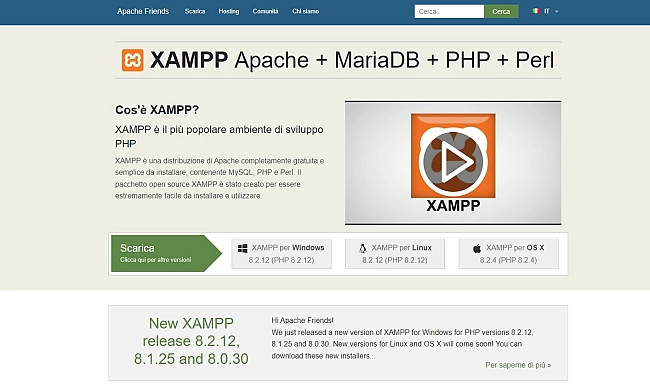
installare Wordpress in locale è un'ottima pratica per sviluppatori e Blogger che desiderano testare nuove funzionalità, temi o plugin in un ambiente sicuro prima di applicarli a un sito live. L'installazione locale significa che il sito WordPress sarà ospitato sul tuo computer, funzionando come un server privato non accessibile agli altri utenti Internet. Ecco una guida dettagliata su come procedere:
1. Scaricare e Installare un Software di Server Locale
Il primo passo è installare un software che emuli un server web sul tuo computer. I più popolari sono:
- XAMPP: Un pacchetto che include Apache, MySQL, PHP e Perl. È disponibile per Windows, Linux e macOS.
- MAMP: Originariamente per macOS ma ora disponibile anche per Windows, include Apache, MySQL e PHP.
- WampServer: Disponibile solo per Windows, questo pacchetto include Apache, MySQL e PHP.
Scegli uno di questi pacchetti e scaricalo dal sito ufficiale. Segui le istruzioni di installazione specifiche per ciascun software.
2. Configurare il Software di Server Locale
Dopo l'installazione, avvia il software e attiva i servizi necessari, tipicamente Apache e MySQL. Assicurati che entrambi i servizi siano in esecuzione. Di solito, puoi verificare che il server Apache sia attivo visitando http://localhost nel tuo browser, che dovrebbe mostrare la pagina iniziale del software server.
3. Creare una Nuova Base di Dati per WordPress
Accedi al pannello di controllo del database, che per XAMPP è accessibile tramite "phpMyAdmin" su http://localhost/phpmyadmin.
- Clicca su "Databases" per creare un nuovo database.
- Inserisci il nome del database (es. "wordpress") e clicca su "Crea".
4. Scaricare e Configurare WordPress
- Vai al sito ufficiale di WordPress e scarica l'ultima versione.
- Estrai il file ZIP scaricato e copia la cartella di WordPress nella Directory del server locale. Per XAMPP, è la cartella htdocs; per MAMP, è htdocs dentro la cartella MAMP; per WampServer, è la cartella www.
- Rinomina la cartella copiata con il nome che preferisci (es. "miosito").
5. Installare WordPress in locale
- Apri il tuo browser e vai a http://localhost/miosito (sostituisci "miosito" con il nome della cartella che hai scelto).
- Verrai indirizzato alla pagina di creazione della configurazione di WordPress. Scegli la lingua e clicca su "Continua".
- Inserisci i dettagli del database:
- Nome del database: il nome del database che hai creato (es. "wordpress").
- Nome utente: "root" (default per XAMPP e MAMP).
- Password: lasciala vuota se stai usando XAMPP o MAMP, a meno che non l'abbia impostata diversamente.
- Host del database: di solito è "localhost".
- Clicca su "Invia", poi su "Esegui l'installazione".
- Compila le informazioni richieste per il sito, come il titolo del sito, l'username e la password per l'amministratore, e l'email. Scegli se desideri che i motori di ricerca indicizzino il sito (non applicabile per installazioni locali).
- Clicca su "Installa WordPress".
Dopo aver completato questi passaggi, avrai un'installazione di WordPress funzionante sul tuo computer locale, pronta per essere personalizzata e testata come desideri.
Installazione di WordPress su un Hosting
Installazione di WordPress su un Hosting migrandone i contenuti e il database dalla nostra installazione locale
La migrazione di un sito WordPress da un ambiente locale a un server di hosting live richiede la trasferibilità accurata dei file del sito e del database per garantire che tutto funzioni correttamente anche online. Ecco i passaggi principali:
- Preparare i file locali di WordPress e il Database per la Migrazione:
- Assicurati che il tuo sito WordPress locale sia completamente aggiornato.
- Esporta il database locale tramite phpMyAdmin. Seleziona il tuo database, clicca su "Esporta" e scegli il metodo "Rapido". Salva il file SQL sul tuo computer.
- Connetti al tuo spazio di hosting tramite un client FTP come filezilla.
- Carica l'intera cartella di WordPress dal tuo computer alla directory root del tuo hosting (spesso chiamata public_html o www).
- Utilizza il pannello di controllo del tuo hosting per creare un nuovo database. Annota il nome del database, l'username e la password.
- Accedi a phpMyAdmin dal tuo pannello di controllo hosting.
- Seleziona il nuovo database e clicca su "Importa".
- Carica il file SQL che hai esportato dal tuo sito locale.
- Aggiorna il file wp-config.php con il nome del nuovo database, username e password.
- Assicurati che l'indirizzo del sito nel file wp-options sia aggiornato con il nuovo URL.
- Visita il tuo nuovo URL per assicurarti che il sito sia operativo.
- Potrebbe essere necessario reinstallare alcuni plugin o temi se non funzionano correttamente subito dopo la migrazione.
Installazione Automatica tramite Hosting
Molti provider di hosting offrono l'opzione di installazione automatica di WordPress, che semplifica notevolmente il processo di messa online del tuo sito. Segui questa guida passo passo:
- Accedi al Pannello di Controllo del Tuo Hosting:
- Loggati e cerca l'opzione per "WordPress" o "CMS".
- Seleziona "WordPress" dal menu delle Applicazioni e clicca su "Installa" o "Installa ora".
- Scegli l'URL dove vuoi installare WordPress. Puoi installarlo nella directory principale del tuo sito (es. tuosito.com) o in una sottocartella (es. tuosito.com/blog).
- Inserisci il titolo del tuo sito, il nome utente, la password e l'email dell'admin.
- Clicca su "Installa" e attendi che il processo completi automaticamente.
- Una volta terminato, riceverai l'URL per accedere al dashboard di WordPress.
Installazione Manuale
Se preferisci avere un controllo maggiore o il tuo hosting non offre installazioni automatiche, puoi installare WordPress manualmente:
- Scarica WordPress:
- Vai al sito ufficiale di WordPress e scarica l'ultima versione.
- Estrai il file ZIP scaricato e carica tutti i file tramite FTP nel tuo spazio web.
- Utilizza il pannello di controllo del tuo hosting per creare un nuovo database. Annota il nome, l'username e la password.
- Rinomina il file wp-config-sample.php in wp-config.php.
- Modifica il file inserendo i dettagli del database.
- Apri il tuo browser e inserisci il tuo URL. Se tutto è stato configurato correttamente, verrai indirizzato alla pagina di installazione di WordPress.
- Segui le istruzioni per completare l'installazione.
Come installare WordPress tramite FTP
Installare WordPress tramite FTP (File Transfer Protocol) è un metodo classico ma efficace per configurare WordPress su un server di hosting. Questa procedura è particolarmente utile quando non si dispone di un'installazione automatica attraverso il pannello di controllo del proprio hosting. Ecco una guida passo passo su come installare WordPress manualmente tramite FTP:
1. Scaricare WordPress
- Vai al sito ufficiale di WordPress all'indirizzo wordpress.org e scarica l'ultima versione di WordPress. Salverai un file ZIP sul tuo computer.
2. Scompattare il File WordPress
- Estrai il file ZIP scaricato. Troverai una cartella denominata "wordpress" che contiene tutti i file necessari per l'installazione.
3. Caricare i File di WordPress sul Server
- Scarica e installa un client FTP, come filezilla, se non lo hai già fatto.
- Apri il client FTP e collegati al tuo server web utilizzando i dettagli forniti dal tuo host (nome host, username e password).
- Una volta connesso, naviga nella directory in cui desideri installare WordPress. Questa è spesso chiamata public_html o www.
- Carica tutti i file contenuti nella cartella "wordpress" che hai estratto sul tuo computer nella directory scelta sul server.
4. Creare un Database MySQL
- Accedi al pannello di controllo del tuo account di hosting (ad esempio, cPanel).
- Trova il gestore di database MySQL e crea un nuovo database. Annota il nome del database.
- Crea un utente MySQL e assegna quest'ultimo al database creato, con tutti i privilegi. Annota anche il nome utente e la password dell'utente del database.
5. Collegare WordPress al Database
- Vai al tuo sito web digitando il dominio nel browser. Se hai caricato WordPress nella directory radice, sarà qualcosa come http://tuodominio.com.
- Se tutto è stato caricato correttamente, dovresti vedere la schermata di configurazione di WordPress.
- Scegli la lingua e clicca su "Continua".
- Ti verrà chiesto di inserire i dettagli del database:
- Nome del database: il nome del database che hai creato.
- Nome utente: l'utente MySQL che hai creato per il database.
- Password: la password per l'utente del database.
- Host del database: generalmente è "localhost", ma alcuni host potrebbero fornire un indirizzo diverso.
- Prefisso Tabella: se desideri eseguire più installazioni di WordPress in un unico database, cambia questo prefisso.
- Clicca su "Invia" e poi su "Esegui l’installazione".
6. Completa l'Installazione
- Compila le informazioni richieste: titolo del sito, nome utente, password e indirizzo email. Scegli se desideri che i motori di ricerca indicizzino il sito.
- Clicca su "Installa WordPress".
- Una volta completata l'installazione, potrai accedere al pannello di amministrazione di WordPress con il tuo nuovo nome utente e password.
Come configurare wp-config.php
Il file wp-config.php è uno dei file più importanti di un'installazione Wordpress. Contiene informazioni critiche sulla configurazione, inclusi i dettagli del database e le impostazioni di sicurezza. Ecco come configurare il file wp-config.php passo dopo passo per ottimizzare il tuo sito WordPress.
1. Trovare o Creare il File wp-config.php
Prima di poter configurare wp-config.php, devi localizzarlo o crearlo. Quando scarichi e scompatti WordPress, troverai un file chiamato wp-config-sample.php. Dovrai rinominare questo file in wp-config.php e apportarvi le modifiche necessarie.
2. Configurare i Dettagli del Database
Apri il file wp-config.php con un editor di testo e cerca le seguenti righe:
define('DB_NAME', 'nome_database');
define('DB_USER', 'nome_utente_database');
define('DB_PASSWORD', 'password_database');
define('DB_HOST', 'localhost');
- DB_NAME: il nome del database di WordPress che hai creato nel tuo pannello di controllo dell'hosting.
- DB_USER: l'username che hai creato e associato al tuo database.
- DB_PASSWORD: la password per l'username del database.
- DB_HOST: l'host del database, che di solito è localhost, ma alcuni host possono usare un indirizzo diverso.
3. Impostare il Prefisso del Database
Per motivi di sicurezza, è una buona pratica modificare il prefisso delle tabelle del database di WordPress da quello predefinito (wp_). Trova la linea:
$table_prefix = 'wp_';
4. Chiavi di Sicurezza
WordPress utilizza delle chiavi di sicurezza per migliorare la criptazione delle informazioni memorizzate nei cookie. Trova le righe che iniziano con define('AUTH_KEY' e vai su WordPress.org secret-key service per generare un nuovo set di chiavi. Copia e incolla queste chiavi nel tuo file wp-config.php.
5. Scegliere la Lingua
Se desideri configurare WordPress in una lingua diversa dall'inglese, puoi aggiungere la seguente linea:
define('WPLANG', 'it_IT');
it_IT sta per italiano. Modifica questo valore in base alla tua lingua locale.
6. Abilitare il Debug
Se stai sviluppando il sito o risolvendo dei problemi, potresti voler attivare la modalità di debug di WordPress. Aggiungi o modifica le seguenti righe:
define('WP_DEBUG', true);
define('WP_DEBUG_LOG', true);
define('WP_DEBUG_DISPLAY', false);
Questo configurerà WordPress per scrivere errori in un file di log (wp-content/debug.log) senza mostrarli agli utenti del sito.
7. Salvare e Caricare il File
Dopo aver fatto tutte le modifiche necessarie, salva il file wp-config.php. Caricalo nel server nella directory principale di WordPress, se stavi lavorando in locale o se hai fatto le modifiche direttamente sul server.
Come attivare il certificato SSL su un sito web?

Attivare un certificato SSL (Secure Sockets Layer) per un sito web è un passo fondamentale per garantire che i dati inviati tra il server web e i browser degli utenti siano cifrati e protetti. Ciò è particolarmente importante per i siti che gestiscono informazioni sensibili come dettagli di pagamento o dati personali. Ecco una guida passo passo su come attivare il certificato SSL su un sito web:
1. Acquista un Certificato SSL
Prima di tutto, devi acquistare un certificato SSL da un'autorità di certificazione (CA) affidabile. Molte compagnie di hosting offrono certificati SSL come parte dei loro pacchetti di hosting o come un servizio aggiuntivo. Alcune opzioni popolari includono:
- Let's Encrypt (fornisce certificati gratuiti)
- Comodo
- DigiCert
- Symantec
2. Genera una Richiesta di Firma del Certificato (CSR)
Per ottenere un certificato SSL, devi generare una CSR dal tuo server. Questo è un file di testo che contiene i dettagli del tuo sito e della tua azienda, che l'autorità di certificazione utilizzerà per creare il certificato.
- Accedi al pannello di controllo del tuo hosting, come cPanel.
- Vai alla sezione Sicurezza e trova l'opzione per SSL/TLS.
- Segui le istruzioni per generare la CSR. Dovrai inserire informazioni come il nome della tua organizzazione, il nome comune del dominio (es. tuosito.com), e altri dettagli aziendali.
- Una volta generata, copia la CSR perché ti sarà necessaria per il prossimo passo.
3. Invia la CSR all'Autorità di Certificazione
- Vai al sito web dell'autorità di certificazione da cui hai acquistato il certificato SSL.
- Segui il processo per attivare o acquistare il certificato, che includerà un campo dove dovrai incollare la tua CSR.
- Completa il processo di verifica richiesto dall'autorità di certificazione. Questo può includere una verifica via email o altri metodi per confermare che sei il proprietario del dominio.
4. Installa il Certificato SSL sul tuo Server
Dopo aver completato la verifica, l'autorità di certificazione ti invierà il certificato SSL, generalmente tramite email. Questo certificato consiste solitamente in un file .crt e potrebbe includere anche un certificato intermediario.
- Torna al pannello di controllo del tuo hosting.
- Accedi alla sezione SSL/TLS e seleziona l'opzione per installare un certificato.
- Carica o incolla il tuo certificato SSL e qualsiasi certificato intermediario fornito.
- Assicurati di associare il certificato al giusto dominio e di configurare eventuali redirect da HTTP a HTTPS per assicurare che tutto il traffico venga reindirizzato a connessioni sicure.
5. Verifica l'Installazione del Certificato
Dopo aver installato il certificato, è importante verificare che tutto funzioni correttamente:
- Utilizza strumenti online come SSL Labs' SSL Test per controllare la validità e la configurazione del tuo certificato SSL.
- Assicurati che il tuo sito web sia accessibile tramite HTTPS e che non ci siano avvisi di sicurezza nel browser.
6. Aggiorna la Tua Configurazione SEO
Una volta attivato il certificato SSL, aggiorna la configurazione SEO per riflettere il cambio da HTTP a HTTPS:
- Aggiorna eventuali Link interni per utilizzare HTTPS.
- Configura una regola di reindirizzamento 301 permanente nel tuo file .htaccess per reindirizzare tutto il traffico da HTTP a HTTPS.
- Aggiorna l'URL del tuo sito nei profili di Google Analytics e Google Search Console.
A questo proposito... se hai bisogno di Consulenza SEO per posizionare il sito sito web sui motori di ricerca, non esitare: contattaci al numero verde 800 119 270
Configurazione Iniziale di WordPress
Scelta del Tema
La scelta del tema è cruciale per determinare l'aspetto e la funzionalità del tuo sito WordPress. Un buon tema dovrebbe non solo rispecchiare l'estetica desiderata ma anche essere funzionale alle tue specifiche esigenze. Ecco alcuni consigli su come selezionare un tema adatto:
- Definisci le Tue Necessità e Preferenze:
- Prima di tutto, stabilisci cosa ti serve in un tema. Considera il tipo di sito che stai costruendo (blog, negozio online, portfolio, ecc.) e le funzionalità specifiche che potrebbero essere necessarie.
- Un tema deve essere responsive, ovvero deve adattarsi bene a tutti i dispositivi, dai desktop ai dispositivi mobili.
- Assicurati che il tema sia compatibile con tutti i principali browser internet, come Chrome, Firefox, Safari ed Edge.
- Un buon tema dovrebbe offrire opzioni di personalizzazione facili da usare per modificare colori, layout e altri elementi senza necessità di codice.
- Leggi le recensioni degli utenti e verifica la frequenza degli aggiornamenti del tema per assicurarti della sua qualità e del supporto fornito dagli sviluppatori.
- Molti temi offrono una versione demo o di prova. Usala per vedere come appare il tema in azione e come si comporta con il tuo contenuto.
Plugin Essenziali
I plugin arricchiscono il tuo sito WordPress aggiungendo funzionalità e migliorando le prestazioni. Ecco un elenco di plugin indispensabili per la sicurezza, SEO e le prestazioni del sito:
- Sicurezza:
- Wordfence Security: Offre una firewall per il sito e un antivirus scanner. Aiuta a bloccare attacchi dannosi e a monitorare la sicurezza in tempo reale.
- iThemes Security: Protegge il sito attraverso più di 30 modi diversi, migliorando la sicurezza senza necessità di modificare manualmente i file sicuri.
- Yoast SEO: Uno dei plugin SEO più popolari, aiuta a ottimizzare i tuoi contenuti per i motori di ricerca, migliorare i snippet e creare mappe del sito XML.
- All in One SEO Pack: Fornisce strumenti completi per migliorare la SEO, inclusa l'integrazione con social media e Woocommerce.
- W3 Total Cache: Migliora le prestazioni del sito riducendo i tempi di caricamento delle pagine e integrando funzionalità di caching.
- Smush: Ottimizza le immagini riducendo il loro peso senza compromettere la qualità, velocizzando così il caricamento delle pagine.
Da segnalare che, per quanto riguarda il CMS Wordpress, abbiamo da poco realizzato una guida su Mailpoet e la possibilità di gestire la creazione di newsletter integrate al tuo sito. Se ti va dagli un'occhiata.
Ottimizzazione e Sicurezza
Impostazioni di Sicurezza
Proteggere il sito WordPress dagli Attacchi informatici è essenziale per mantenere al sicuro sia i dati propri che quelli degli utenti. Ecco alcune strategie efficaci per rafforzare la sicurezza del tuo sito WordPress:
- Aggiornamenti Regolari:
- Mantieni aggiornati WordPress, i temi e i plugin. Gli aggiornamenti spesso includono patch di sicurezza che proteggono il tuo sito da vulnerabilità note.
- Installa plugin di sicurezza affidabili come Wordfence o iThemes Security per rilevare e prevenire tentativi di hacking e malware.
- Esegui backup regolari del tuo sito e del database. Conserva i backup in una posizione sicura per poter ripristinare il sito in caso di attacchi o problemi.
- Installa un plugin che limita i tentativi di login falliti. Questo può aiutare a prevenire gli attacchi di forza bruta contro le tue credenziali di accesso.
- Imposta un certificato SSL per usare HTTPS sul tuo sito, che cifra i dati inviati tra il tuo sito e i tuoi visitatori, proteggendo le informazioni sensibili.
- Modifica il prefisso della tabella del database da wp_ a qualcosa di unico.
- Disabilita l'esecuzione di PHP nelle directory dove non è necessario.
- Proteggi il file wp-config.php e .htaccess attraverso regole di sicurezza specifiche.
Ottimizzazione SEO
Ottimizzare il sito WordPress per i motori di ricerca è cruciale per migliorare la visibilità e attrarre più visitatori. Segui queste tecniche per ottimizzare la SEO del tuo sito:
- Utilizzo di Plugin SEO:
- Installa un plugin SEO come Yoast SEO o All in One SEO Pack. Questi plugin ti aiutano a ottimizzare i meta tag, generare sitemap, e migliorare altre configurazioni SEO.
- Assicurati che i tuoi contenuti siano di alta qualità, pertinenti e includano parole chiave strategiche. Le parole chiave dovrebbero essere usate naturalmente all'interno del testo, titoli, meta descrizioni e URL.
- Usa immagini ottimizzate per il web. Riduci la dimensione dei file senza perdere qualità e usa attributi ALT descrittivi che includono parole chiave pertinenti.
- Crea una buona struttura di link interni che aiuta i motori di ricerca a capire e indicizzare meglio il tuo sito. Ciò include l'uso di testo ancora informativo e pertinente.
- Migliora la velocità del sito ottimizzando il codice, riducendo il tempo di risposta del server, utilizzando la cache e minimizzando i redirect.
- Assicurati che il tuo sito sia responsive e ottimizzato per i dispositivi mobili, poiché la maggior parte degli utenti accede a Internet tramite smartphone e tablet.
Recap Video
Bibliografia
- Autore: Matthew MacDonald, Nome Testo: "WordPress: The Missing Manual", Casa Editrice: O'Reilly Media.
- Autore: Lisa Sabin-Wilson, Nome Testo: "WordPress For Dummies", Casa Editrice: Wiley.
- Autore: Aaron Hodge Silver, Nome Testo: "WordPress All-in-One For Dummies", Casa Editrice: Wiley.
- Autore: Brad Williams, David Damstra, Hal Stern, Nome Testo: "Professional WordPress: Design and Development", Casa Editrice: Wiley.
- Autore: Joe Casabona, Nome Testo: "Responsive Design with WordPress: How to make great responsive themes and plugins", Casa Editrice: Pearson.
FAQ: Domande Frequenti
Cosa fare se si verifica un errore durante l'installazione di WordPress?
L'installazione di WordPress può sembrare un processo semplice, ma a volte possono verificarsi errori che ostacolano la procedura. Non temere! Questa guida ti accompagnerà passo dopo passo nella risoluzione dei problemi più comuni, fornendoti suggerimenti e risorse utili per far funzionare il tuo sito web in pochissimo tempo.
1. Identificare l'errore:
Il primo passo fondamentale è capire la natura dell'errore che si sta verificando. WordPress mostra un messaggio di errore dettagliato che fornisce informazioni preziose sulla causa del problema. Presta attenzione al messaggio e prendi nota di eventuali codici di errore o descrizioni specifiche.
2. Controllare i requisiti minimi di sistema:
Assicurati che il tuo server web soddisfi i requisiti minimi di sistema per eseguire WordPress. Questi requisiti includono la versione di PHP, MySQL e la configurazione del server web. Puoi trovare i requisiti minimi aggiornati sulla pagina ufficiale di WordPress: https://wordpress.org/download/
3. Permessi dei file e proprietà:
Verifica che i file e le cartelle di WordPress abbiano le autorizzazioni corrette. I file dovrebbero appartenere all'utente o al gruppo con cui il server web esegue WordPress, in genere www-data o apache. Le cartelle dovrebbero avere l'autorizzazione di lettura/scrittura/esecuzione per l'utente o il gruppo e la lettura per gli altri.
4. Modificare il file wp-config.php:
In alcuni casi, potrebbe essere necessario modificare manualmente il file wp-config.php. Questo file contiene le impostazioni di configurazione di WordPress, tra cui le informazioni di database. Assicurati che le informazioni di database, come nome utente, password e nome del database, siano corrette.
5. Disattivare temporaneamente i plugin e il tema:
Se hai già installato plugin o un tema, prova a disattivarli temporaneamente per vedere se causano l'errore di installazione. Puoi disattivarli accedendo a phpMyAdmin o al tuo pannello di controllo di hosting.
6. Rinominare il file htaccess:
Il file .htaccess può contenere regole di riscrittura che causano conflitti con l'installazione di WordPress. Prova a rinominare il file .htaccess in .htaccess.old per vedere se risolve il problema. Se funziona, puoi creare un nuovo file .htaccess con le impostazioni corrette per WordPress.
7. Risorse aggiuntive e supporto della community:
Se hai provato tutti i passaggi precedenti e il problema persiste, non esitare a consultare le seguenti risorse per ulteriore assistenza:
- Documentazione ufficiale di WordPress: https://wordpress.org/support/welcome/
- Forum di supporto di WordPress: https://wordpress.org/support/forums/
- Codice di errore di WordPress specifico: Cerca online il codice di errore specifico che stai riscontrando per trovare soluzioni e guide dedicate.
- Supporto del tuo provider di hosting: Il tuo provider di hosting potrebbe offrire assistenza per problemi di installazione di WordPress (da sottolineare che ci occupiamo anche di assistenza per Joomla).
8. Ricominciare l'installazione:
Se tutte le altre opzioni falliscono, puoi provare a reinstallare WordPress completamente. Scarica l'ultima versione di WordPress dal sito ufficiale e segui nuovamente i passaggi di installazione.
Come posso migrare il mio sito esistente su WordPress?
Migrare un sito web esistente su WordPress può essere un processo apparentemente complesso, ma con gli strumenti e le strategie giuste, può essere realizzato senza problemi e con la minima interruzione del servizio. In questa guida completa, ti accompagnerò passo dopo passo attraverso le diverse opzioni disponibili per migrare il tuo sito in modo efficace e sicuro.
1. Valutare la complessità del sito web:
Prima di iniziare, è importante valutare la complessità del tuo sito web esistente. Questo ti aiuterà a determinare il metodo di migrazione più adatto alle tue esigenze. Se il tuo sito è semplice e statico, il processo potrebbe essere più semplice rispetto a un sito web dinamico con un database complesso.
2. Scegliere un metodo di migrazione:
Esistono diversi metodi per migrare un sito web su WordPress, ognuno con i suoi pro e contro:
- Plugin di migrazione: Esistono diversi plugin per WordPress che possono automatizzare il processo di migrazione, come Duplicator, WP Migrate DB e BackupBuddy. Questi plugin sono facili da usare e adatti a siti web semplici o statici.
- Migrazione manuale: Per siti web più complessi o per avere un maggiore controllo sul processo, puoi eseguire una migrazione manuale. Questo metodo implica la copia manuale dei file del sito web e del database, quindi la loro importazione in WordPress.
- Servizio di migrazione professionale: Se non hai tempo o competenze tecniche, puoi affidarti a un servizio di migrazione professionale. Queste aziende dispongono di esperti che migreranno il tuo sito web in modo sicuro e con la minima interruzione del servizio.
3. Strumenti di migrazione utili:
A seconda del metodo scelto, avrai bisogno di alcuni strumenti per completare la migrazione:
- Client FTP: Un client FTP come filezilla o WinSCP ti consentirà di caricare e scaricare i file del tuo sito web dal server.
- Accesso al database: Avrai bisogno di accedere al tuo database MySQL per esportare e importare i dati del tuo sito web. Questo può essere fatto tramite un'interfaccia web di gestione del database o utilizzando uno strumento a riga di comando come MySQL.
- Un'installazione funzionante di WordPress: Avrai bisogno di un'installazione di WordPress pronta per ricevere i file e i dati migrati dal tuo sito web esistente.
4. Pianificare e testare la migrazione:
Prima di eseguire la migrazione effettiva, è fondamentale pianificare attentamente il processo e testare la migrazione in un ambiente di staging. Questo ti aiuterà a identificare e risolvere eventuali problemi prima di migrare il tuo sito web live.
5. Mantenere la continuità del servizio:
Per minimizzare l'interruzione del servizio durante la migrazione, puoi utilizzare tecniche come:
- Migrazione durante i periodi di minor traffico: Scegli un momento in cui il traffico sul tuo sito web è basso per eseguire la migrazione.
- Utilizzare un URL temporaneo: Durante la migrazione, puoi utilizzare un URL temporaneo per puntare al tuo sito web migrato. Questo ti consentirà di testare il sito web prima di attivare il dominio principale.
- Effettuare un backup completo: Prima di iniziare la migrazione, assicurati di eseguire un backup completo del tuo sito web esistente in caso di problemi.
6. Monitorare e ottimizzare il sito web migrato:
Dopo aver migrato il tuo sito web su WordPress, è importante monitorarlo per assicurarsi che funzioni correttamente. Controlla eventuali errori, ottimizza le prestazioni e aggiorna regolarmente WordPress e i plugin.
WordPress è adatto per siti di e-commerce?
Si, puoi installare il plugin WooCommerce e configurare un negozio online. Ti ricordiamo che per facilitare la vendita i tuoi servizi online abbiamo pubblicato da pochissimo una guida molto approfondita su Shopify.
Se ti interessano questi temi ti consigliamo anche l'articolo su come diventare nomade digitale.
Quanto tempo ci vuole per creare una pagina web?
Il tempo necessario per creare una pagina web dipende dalla complessità del progetto e dalle competenze dello sviluppatore. Per un sito web semplice, potrebbe bastare qualche settimana di lavoro. Tuttavia, progetti più complessi possono richiedere mesi di sviluppo e perfezionamento.
Ho bisogno di conoscenze di programmazione per crearla?
Sì, è necessario avere conoscenze di base di HTML, CSS e eventualmente JavaScript per creare una pagina web. Tuttavia, esistono anche strumenti e piattaforme che consentono di creare un sito web senza scrivere codice, sebbene le opzioni di personalizzazione possano essere limitate.
Quanto costa la creazione di un sito one page?
Il costo di creazione di una pagina web può variare notevolmente a seconda del tipo di sito, delle funzionalità richieste, delle competenze dello sviluppatore e di altri fattori. Per un sito web di base, i costi possono essere relativamente bassi, ma per progetti più complessi e personalizzati, il costo può aumentare significativamente. È consigliabile fare ricerche e richiedere preventivi a diversi professionisti o agenzie per avere un'idea dei costi potenziali.
Noi di ElaMedia possiamo aiutarti anche con la realizzazione di siti web per Agenzie Immobiliari e con la realizzazione di siti web per psicologi: contattaci!
Per avere una visione più ampia e completa di questo argomento ti consigliamo anche la lettura della nostra guida su come fare un preventivo per un sito web.
Il testo proposto è stato confezionato da Enrico Mainero (che in ElaMedia gestisce il servizio relativo al Posizionamento di siti internet a Roma da oltre 15 anni).